Non molto tempo fa ti ho parlato di come misurare le prestazioni di un HDD in LinuxÈ logico che se la scrittura è molto lenta (800kb o qualcosa del genere) l'HDD ha sicuramente un problema, ma questo non è l'unico modo per saperlo.
SMART
Cosa è in realtà SMARTbeh, secondo Wikipedia:
Tecnologia SMART, acronimo di Tecnologia di analisi e reportistica di automonitoraggio, consiste nella capacità di rilevare i guasti del disco rigido. Il rilevamento anticipato dei guasti di superficie consente all'utente di creare una copia del suo contenuto o di sostituire il disco prima che si verifichi una perdita di dati irreversibile.
In altre parole, anni fa sapevamo che un HDD aveva problemi quando smetteva di funzionare, quando era tardi e abbiamo perso informazioni, ma oggi per fortuna non abbiamo bisogno di andare così lontano, possiamo sapere quando il disco inizia a guastarsi e quindi salvare delle informazioni.
Come lavorare con SMART su Linux?
Quelli di noi che usano Linux hanno uno strumento perfetto per il terminale: smartmontools
Per installarlo su ArchLinux voluto:
sudo pacman -S smartmontools
In distribuzioni come Debian, Ubuntu o derivati:
sudo apt-get install smartmontools
Una volta installato dobbiamo verificare se SMART è attivato sull'HDD:
sudo smartctl -i /dev/sda
Dovresti ottenere qualcosa del genere:
Ciò significa che è abilitato.
Nel caso in cui Enabled NON sia emesso, ovvero, se non è abilitato, puoi abilitarlo in questo modo:
sudo smartctl -s on -d ata /dev/sda
Come controllare la salute dell'HDD con i dati SMART?
L'idea è di fare un test (uno breve e uno lungo) sull'HDD, quindi rivedere il registro degli errori, così sapremo se ha errori, quali sono e se dobbiamo affrettarci a salvare i dati.
Per fare un breve test (ci vuole circa 1 minuto) è:
sudo smartctl -t short /dev/sda
Per fare il lungo test:
sudo smartctl -t long /dev/sda
Consiglio di controllare il registro degli errori tra ogni test, per questo sarebbe:
sudo smartctl -l error /dev/sda
Se il disco rigido è completamente integro otterranno questo:
Come sarebbe se l'HDD avesse problemi?
Se il disco rigido ha problemi, quando si esegue il comando precedente, l'output sarà simile a questo:
smartctl 6.3 2014-07-26 r3976 [x86_64-linux-3.18.5-1-ARCH] (build locale) Copyright (C) 2002-14, Bruce Allen, Christian Franke, www.smartmontools.org === INIZIO LETTURA SEZIONE DATI INTELLIGENTI === Risultato del test di autovalutazione SMART sulla salute generale: SUPERATO Si prega di notare i seguenti attributi marginali: ID # ATTRIBUTE_NAME VALORE BANDIERA PEGGIOR SOGLIA TIPO AGGIORNATO WHEN_FAILED RAW_VALUE 190 Airflow_Temperature_Cel 0x0022 044 033 045 Old_age Sempre FAILING_ORA 56 (96 110 58 25)
Per maggiori dettagli puoi usare questo altro comando:
sudo smartctl --attributes --log=selftest /dev/sda
Il che mostrerebbe un output simile a questo, dico simile e non uguale perché ovviamente è un po 'difficile per due dischi rigidi fallire esattamente nello stesso hehe:
smartctl 6.3 2014-07-26 r3976 [x86_64-linux-3.18.5-1-ARCH] (build locale) Copyright (C) 2002-14, Bruce Allen, Christian Franke, www.smartmontools.org === INIZIO LETTURA SEZIONE SMART DATA === Attributi SMART Numero di revisione struttura dati: 10 Attributi SMART specifici del fornitore con soglie: ID # ATTRIBUTE_NAME VALORE FLAG PEGGIOR SOGLIA TIPO AGGIORNATO WHEN_FAILED RAW_VALUE 1 Raw_Read_Error_Rate 0x000f 098 092 006 Pre-failTime 238320363 3 0 Pre-failTime 0003 100 100 Pre-fail Sempre-000 0 Pre-guasto T 4 Sempre-0 Tempo pre-guasto 0032 100 Pre-guasto 100 Pre-guasto Sempre - 020 587 Start_Stop_Count 5x0 0033 100 Vecchia_età Sempre - 100 036 Riallocato_Sector_Ct 9x7 0 000 Pre -fail Always - 077 060 Seek_Error_Rate 030x51672328f 9 0 Pre-fail Always - 0032 095 Always Power_On_Hours 095-000 4805 10 Always Power_On_Hours 0-0013 100 100 097 0 Spin_Retry_Count 12x0 0032 100 Pre-fail Always_Count100 - 020 586 184 0 Old_age Always - 0032 Unknown_Attribute 100x100 099 0 Old_age Always - 187 Reported_Uncorrect 0x0032 001 Old_age Always - 001 Unknown_Attribute 000x417 188 0 Old_age Always - 0032 100 High_age Always_Writes 099x000x4295032833 189_Writes 0x003xa 094 FAILING_ORA 56 (96 122 58) 25 Temperature_Celsius 194x0 0022 Old_age Always - 056 (067 000 56 0) 23 Hardware_ECC_Recovered 0x0a 195 Old_age Sempre - 0 001 Current_Pending_Sector 043x026 000 Old_age Sempre - 238320363 Old_Uncorrectable 197x0 0012 Offset Offline - 100 UDMA_CRC_Error_Count 100x000e 49 Old_age Sempre - 198 Head_Flying_Hours 0x0010 100 Old_age Offline - 100 000 Unknown_Attribute 49x199 0 Old_age Offline - 003 Struttura 200 200 Vecchia_della revisione 000 Revisione 0 Sconosciuta Revisione 240 0 Revisione precedente 0000 Revisione 100 Sconosciuta Revisione 253 000 Revisione vecchia numero 172082159686339 Num Test_Description Stato Vita residua (ore) LBA_of_first_error # 241 Offline esteso completato: errore di lettura 90% 4789 1746972641
Se vuoi ancora leggere molte più informazioni, il comando per mostrarti un output completo, quasi un debug dettagliato è:
sudo smartctl -d ata -a /dev/sda
La fine!
Ebbene niente, era tutto ... un altro articolo sugli HDD 😉
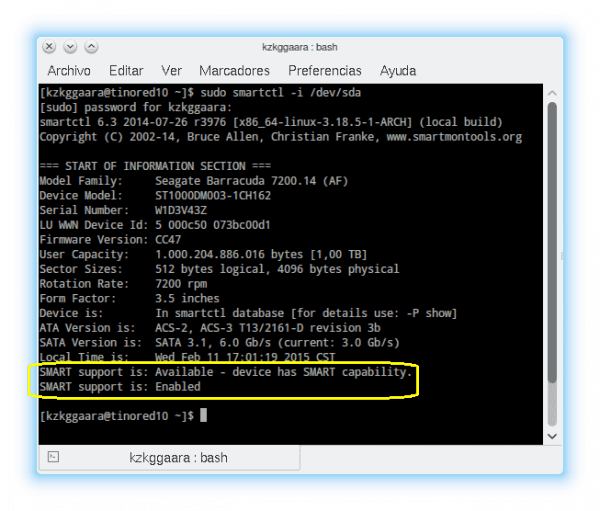
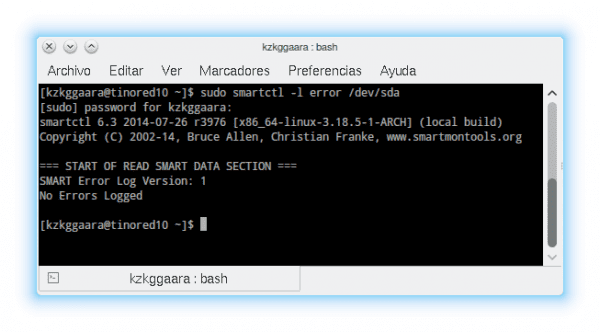
Ciao, un articolo interessante. Molto utile sinceramente. Solo una cosa da chiarire, quando ho voluto installarlo sulla mia Debian, ho scoperto che hai un errore di battitura.
# apt-get installa smartmoontools
è effettivamente:
# apt-get installa smartmontools
Spero che tu possa correggerlo, grazie per il contributo.
Scusa per la mia scrittura, scrivo più velocemente di quanto penso.
Esatto, il mio errore di battitura 😀
Corretto, grazie!
Un post molto interessante e utile. Saluti ottimo blog.
A proposito, l'installazione in Debian, Ubuntu o derivati è scritta male, il pacchetto è smartmontools, hai una "o" di riserva.
sudo apt-get installa smartmontools
Grazie per il tuo commento!
Sì hehe mi ha già detto un altro utente, è già corretto, grazie 😉
Informazioni eccellenti, grazie
Grazie ^ _ ^
Non sarà
sudo apt-get installa smartmontools
n luogo di
sudo apt-get installa smartmoontools
?
Sì hehe, è già corretto, grazie 😉
In relazione a questo ottimo articolo, vorrei poter esprimere un commento in merito al disco rigido del mio computer, ma sicuramente la mia domanda è molto ampia e penso che lo farò tramite "chiedi.desdelinux.net·» se l'autore lo ritiene opportuno.
Se hai un commento o un'opinione al riguardo, mettilo qui se vuoi, ma se è un dubbio o una domanda, sì, Ask è il posto appropriato 😉
Ottimo articolo, molto utile per essere consapevoli dello stato dei nostri dischi rigidi.
Grazie, un altro è in arrivo per un'app visiva 🙂